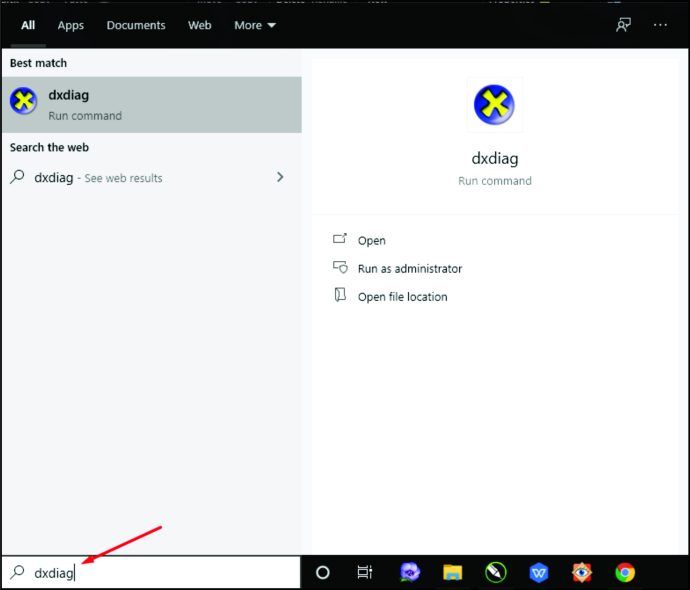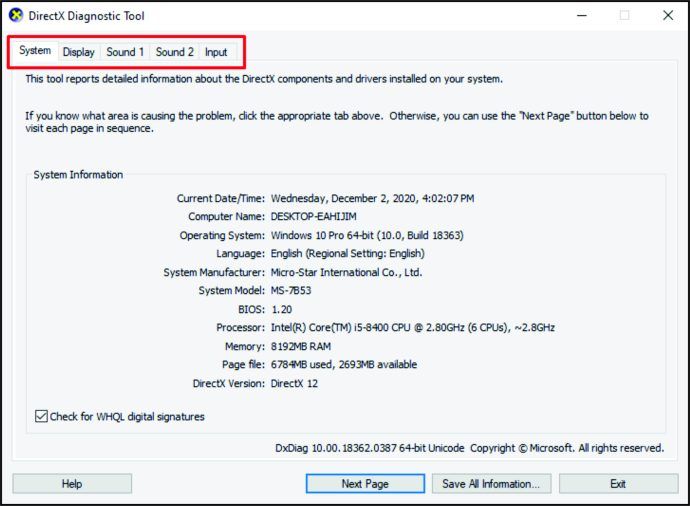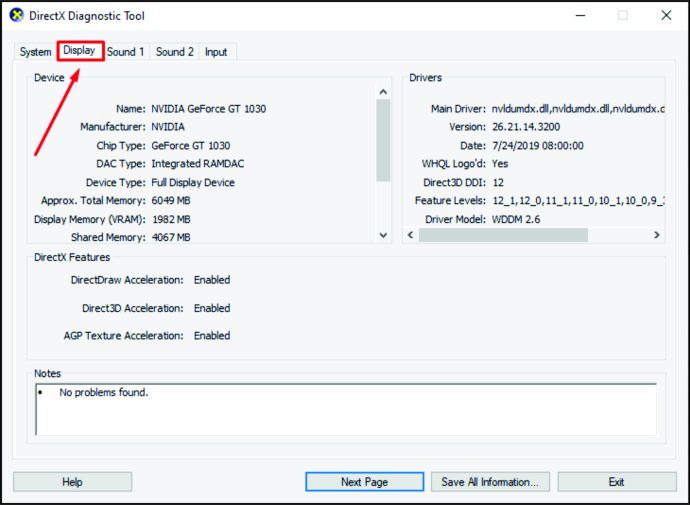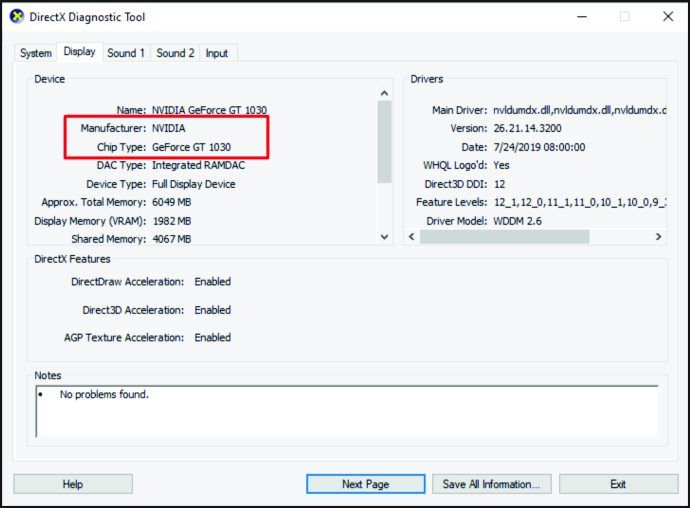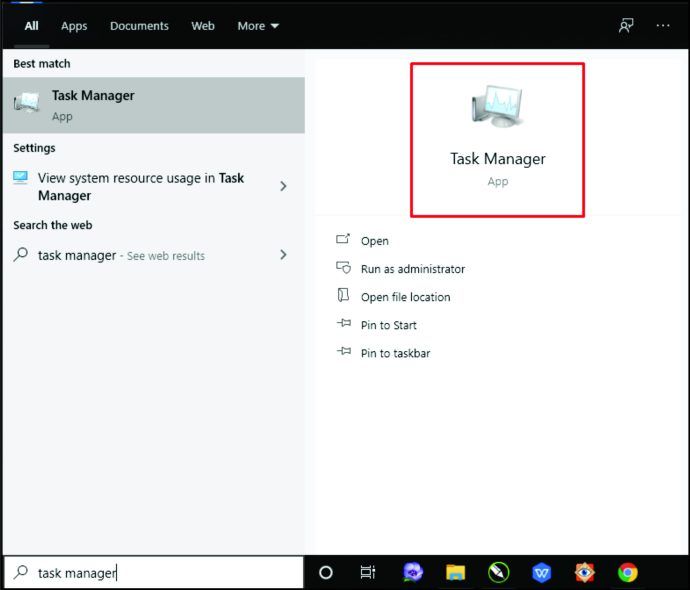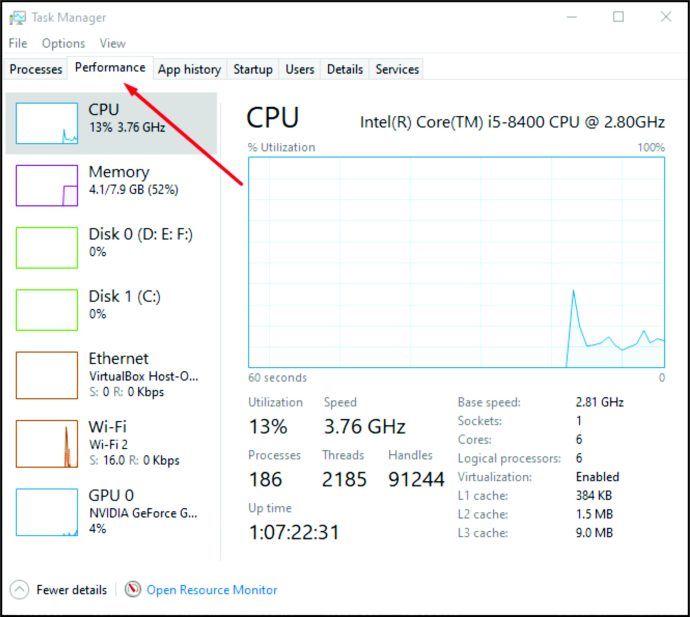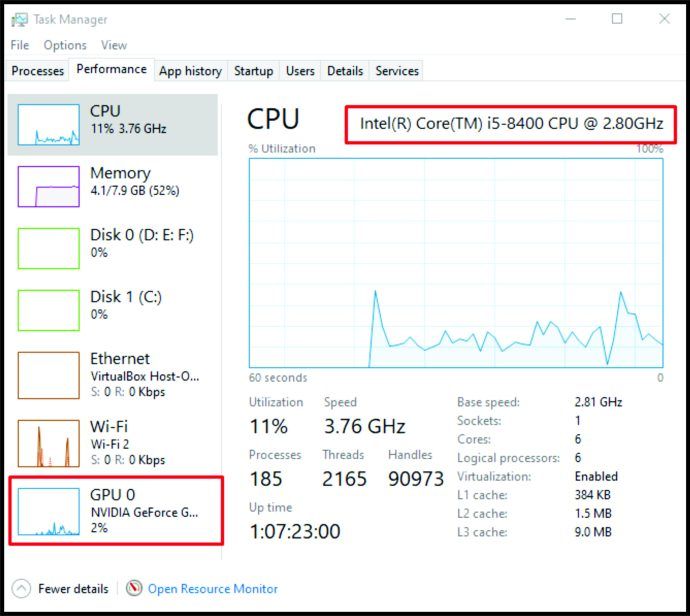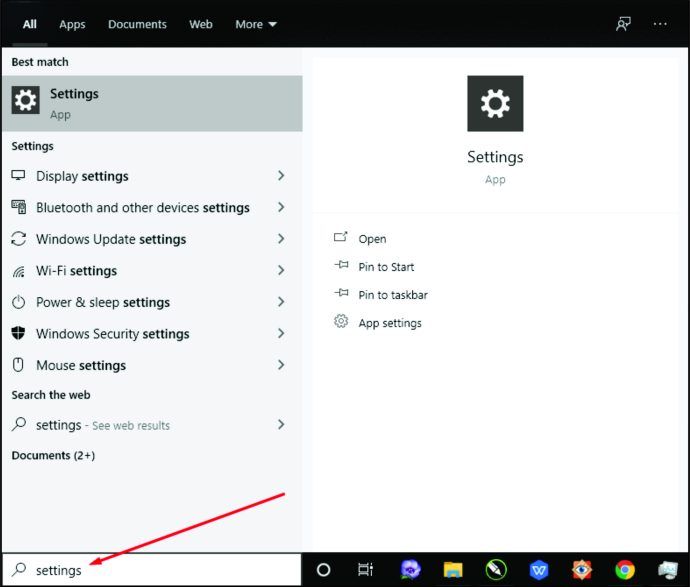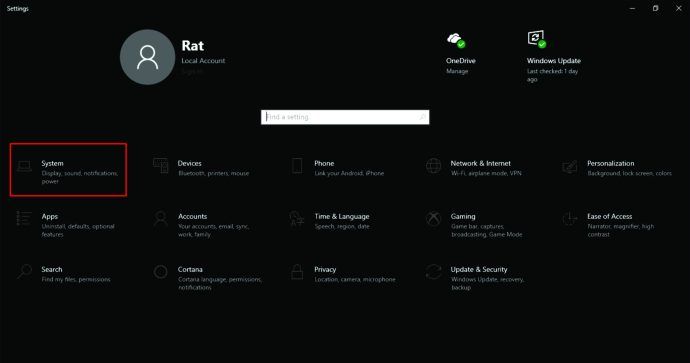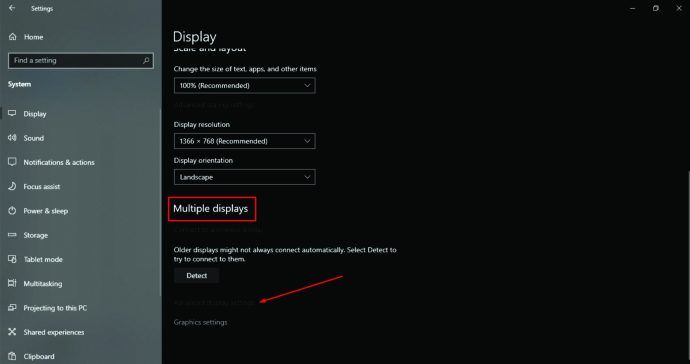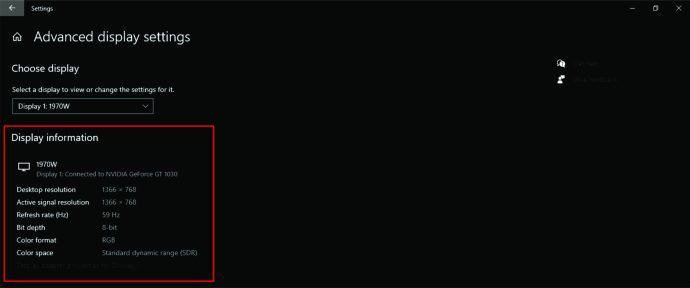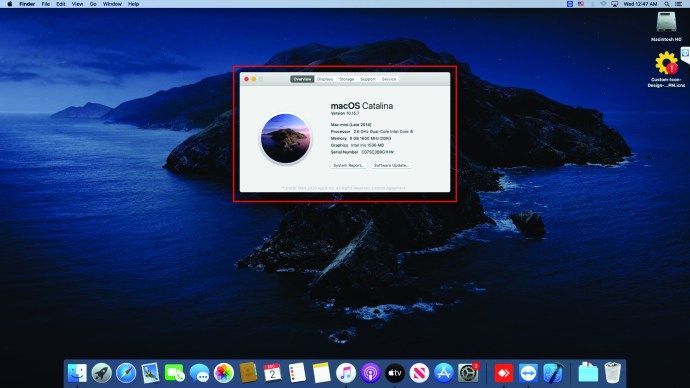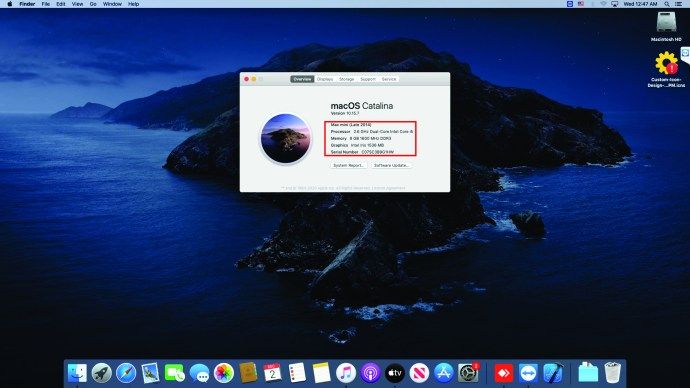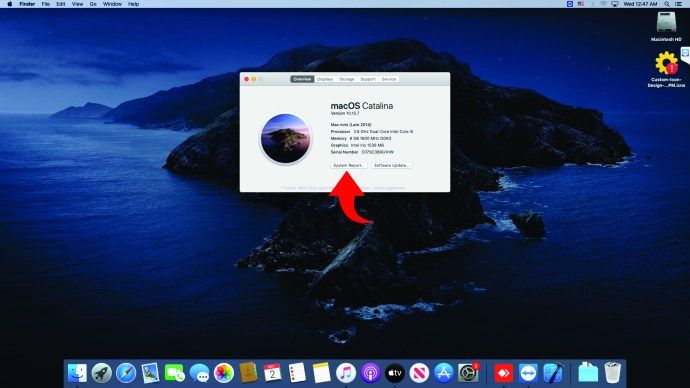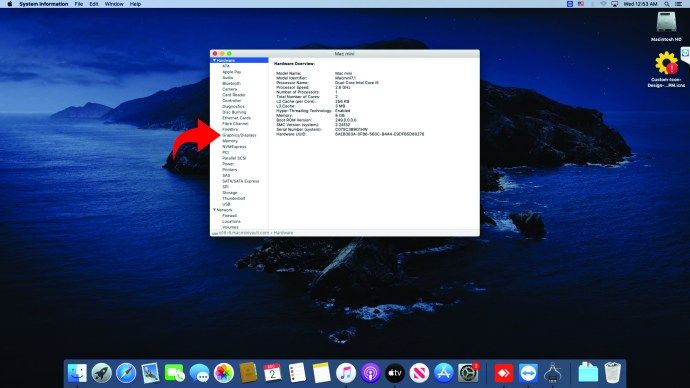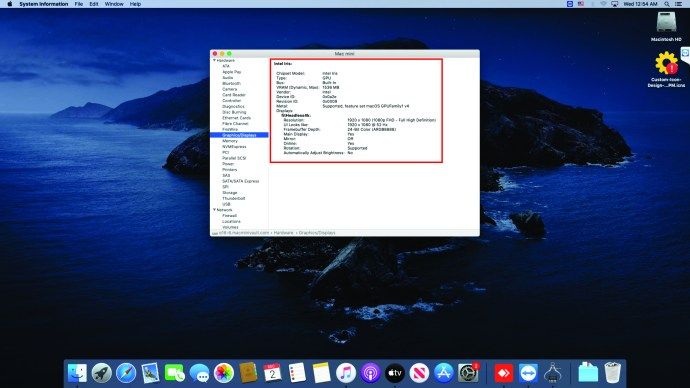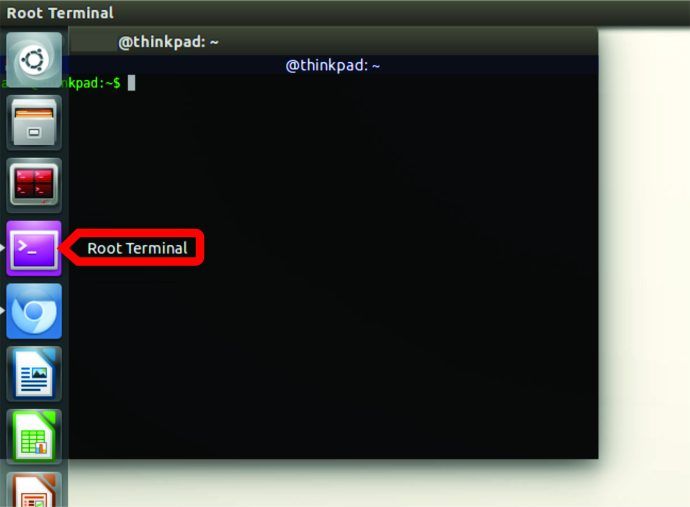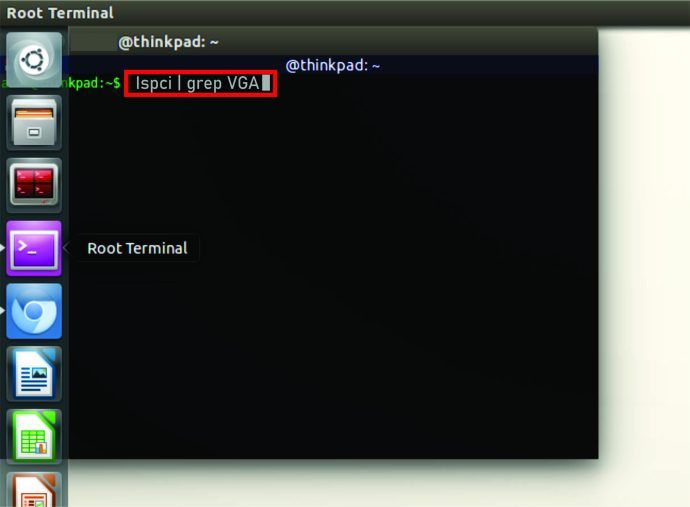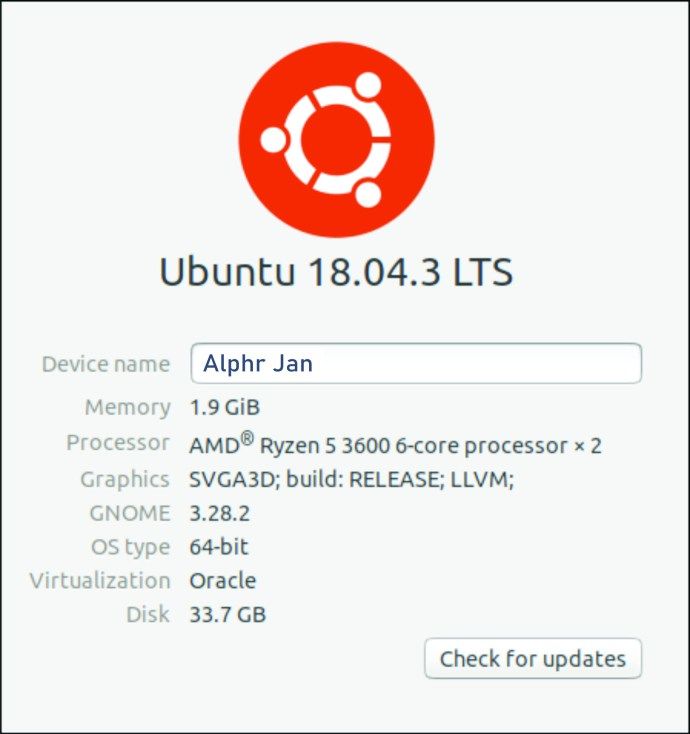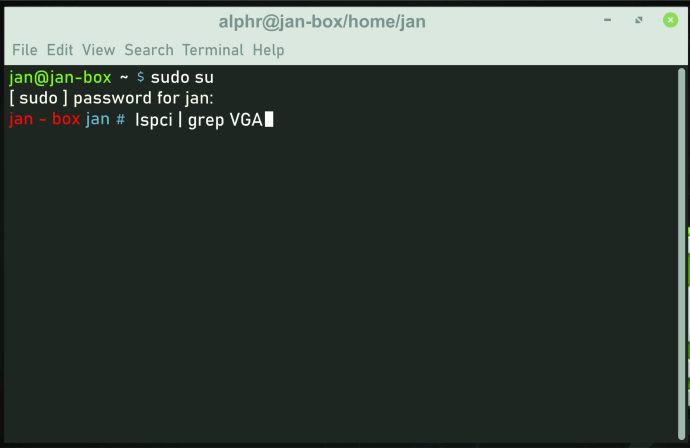Poznavanje, kako zmogljiva in hitra je grafična procesorska enota (GPU) v računalniku, je pomembno iz več razlogov - pomaga vam ugotoviti, ali lahko vaša naprava podpira določeno aplikacijo ali igro. Če pa kupite igro ali aplikacijo, ki potrebuje zmogljivejši grafični procesor od tistega, ki ga trenutno imate, ta ne bo deloval ali grafične nastavitve ne bodo zadovoljive.
Da bi se izognili takim situacijam, je dobro preveriti GPU v računalniku. Vendar je postopek ugotavljanja, kateri GPU ima vaš računalnik, odvisen od njegovega operacijskega sistema. Torej, če ste se spraševali o grafičnem procesorju v sistemu Windows, Mac, Ubuntu ali Linux, ste prišli na pravo mesto. Nadaljujte z branjem, če želite izvedeti več.
Kako preveriti, kateri GPU imate
Preverjanje, kateri GPU imate, je odvisno od operacijske programske opreme, ki jo uporablja vaš računalnik. A brez skrbi, stroja ni treba odpreti. Te dragocene podatke lahko izveste z nekaj kliki.
Kako preveriti GPU v operacijskem sistemu Windows 10
Če v računalniku zaženete Windows 10, lahko na več načinov preverite, kakšen GPU ima. Toda malo uporabnikov ve, kam bi morali klikniti, da bi našli te informacije. Preberite naslednji razdelek, če ste eden izmed njih.
Preverjanje grafične kartice v operacijskem sistemu Windows 10 z orodjem za diagnostiko DirectX
Vgrajeno neposredno diagnostično orodje nudi podrobne informacije o vaši napravi, na primer njenem grafičnem procesorju. Če želite izvedeti svoj GPU s to funkcijo, morate narediti naslednje:
- V spodnjem levem kotu zaslona kliknite tipko Windows.

- Ko odprete meni, vnesite dxdiag in pritisnite Enter.
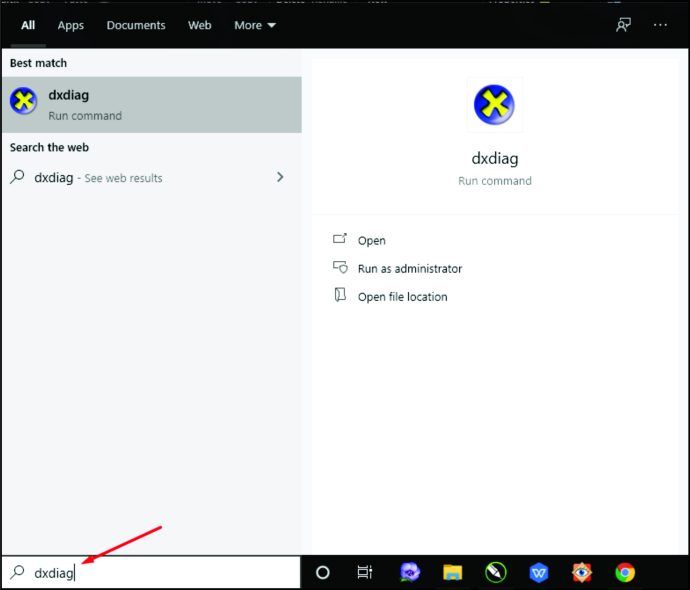
- Če se prikaže pojavno sporočilo, ki vas vpraša, ali želite preveriti gonilnike (del programske opreme, ki računalniškim napravam omogoča izmenjavo informacij med seboj), kliknite Da.
- Ko se odpre novo okno, boste v zgornjem delu okna videli različne zavihke.
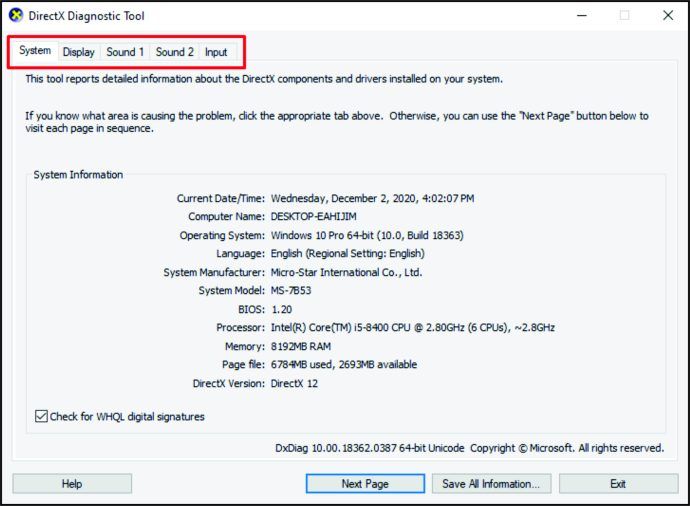
- Kliknite Display.
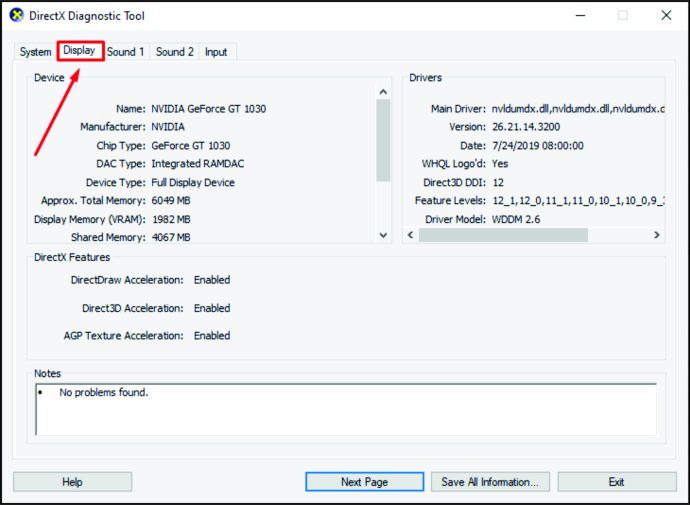
- Če želite preveriti GPU, poiščite proizvajalca in vrsto čipa.
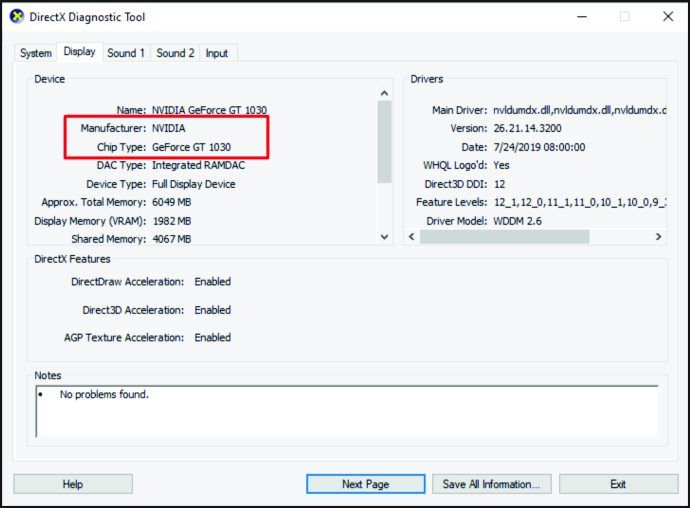
Opomba : Če ima vaša naprava dva grafična procesorja, bosta prikazana dva zavihka.
Preverjanje grafičnega procesorja v sistemu Windows 10 z uporabo upravitelja opravil
Drug način, kako najti GPU v računalniku z operacijskim sistemom Windows 10, je uporaba upravitelja opravil. Tu so koraki:
- V spodnjem levem kotu zaslona tapnite tipko Windows.

- Vnesite Task Manager in kliknite nanj.
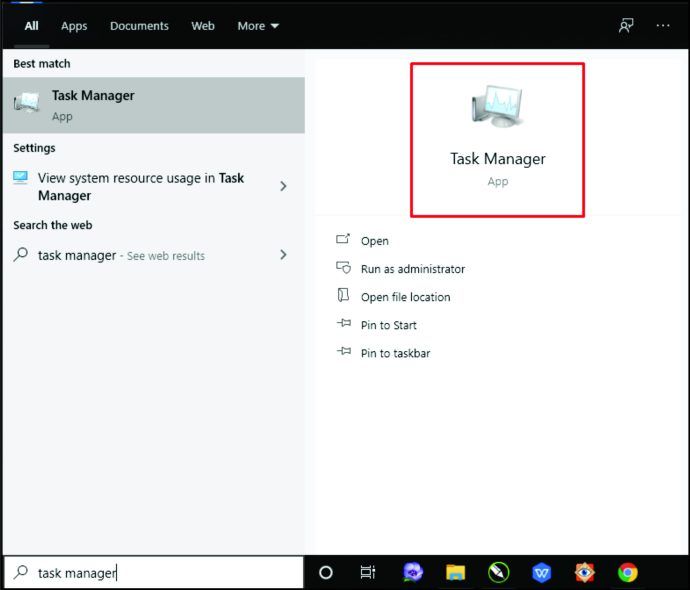
- Pojdite na zavihek Performance.
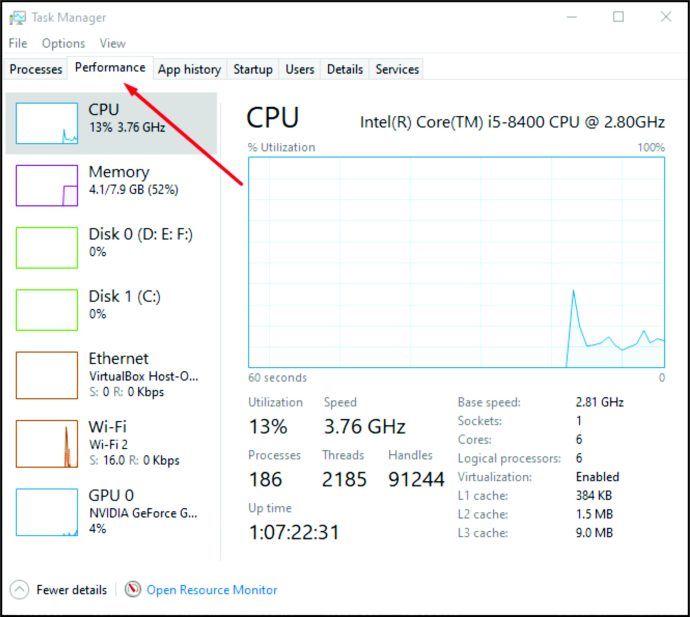
- Dotaknite se GPU in v zgornjem desnem kotu okna boste videli model in znamko GPU.
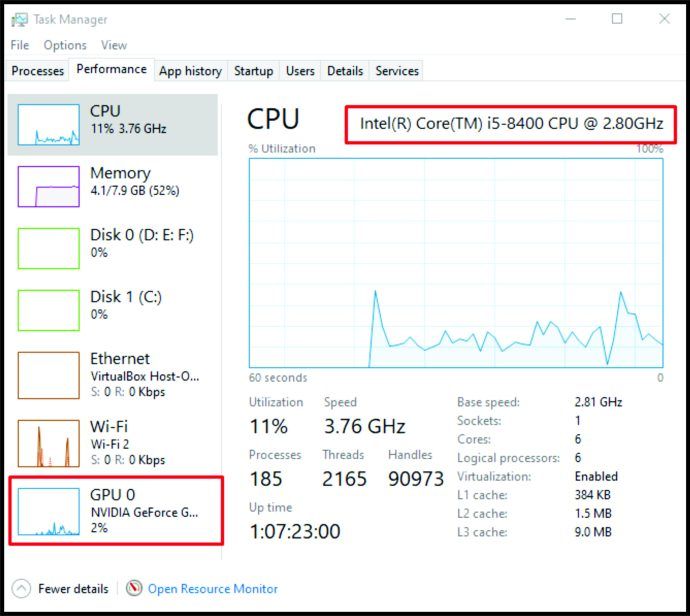
Preverjanje grafičnega procesorja v sistemu Windows 10 z uporabo nastavitev
Tretji način preverjanja GPU v računalniku z operacijskim sistemom Windows 10 je prek nastavitev. Tukaj morate storiti naslednje:
- V spodnjem levem delu zaslona tapnite tipko Windows.

- Vnesite Nastavitve.
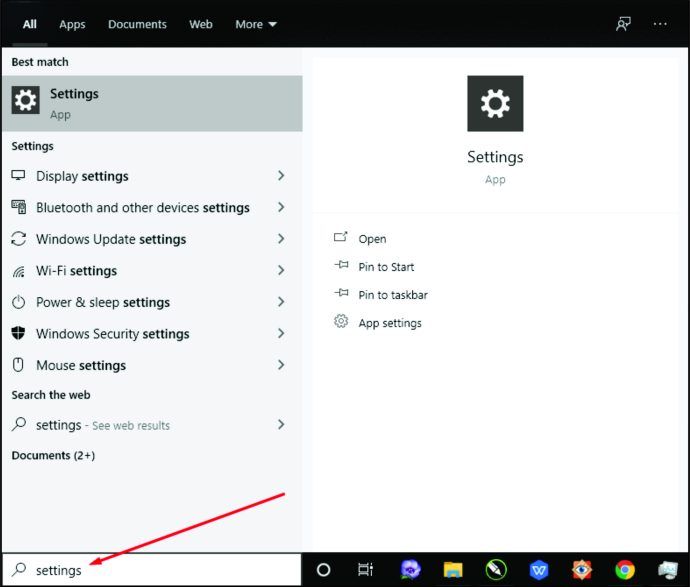
- Nato tapnite Sistem.
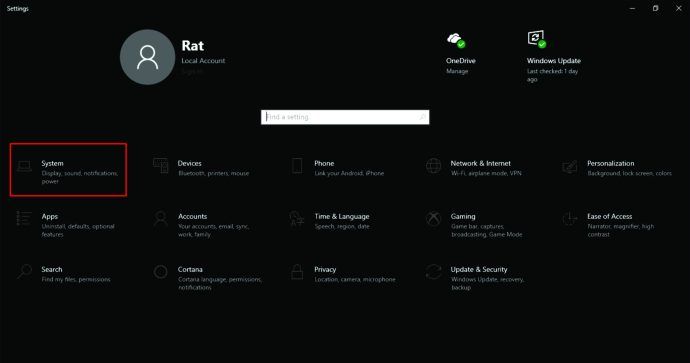
- Nato v levem kotu zaslona kliknite Zaslon.

- Pomaknite se navzdol do Več zaslonov in kliknite Napredne nastavitve zaslona.
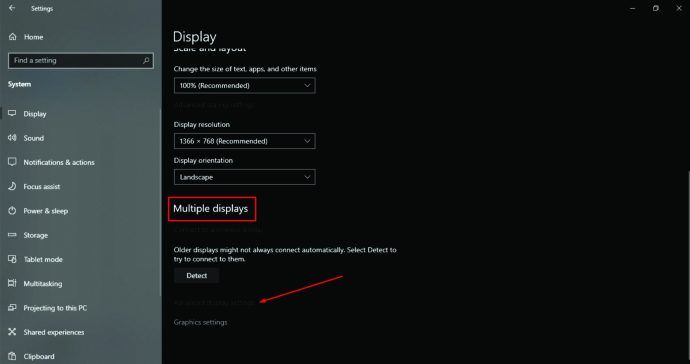
- Poiščite informacije o zaslonu in preverite svoj grafični procesor.
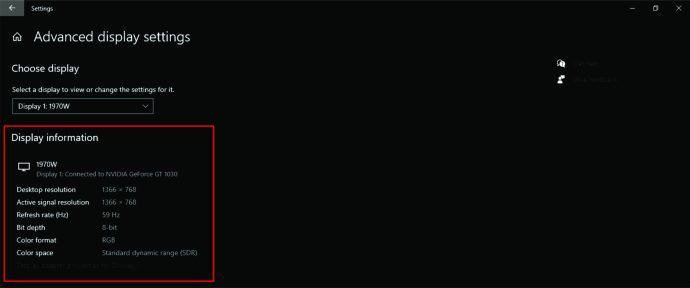
Kako preveriti, kateri GPU imate na Macu
Če imate Mac, bodo koraki za preverjanje, kateri GPU imate, enaki, če uporabljate prenosni ali namizni računalnik. Informacije najdete tukaj:
- V zgornjem levem delu zaslona tapnite logotip Apple.

- Nato izberite About This Mac.

- Odprlo se bo novo okno.
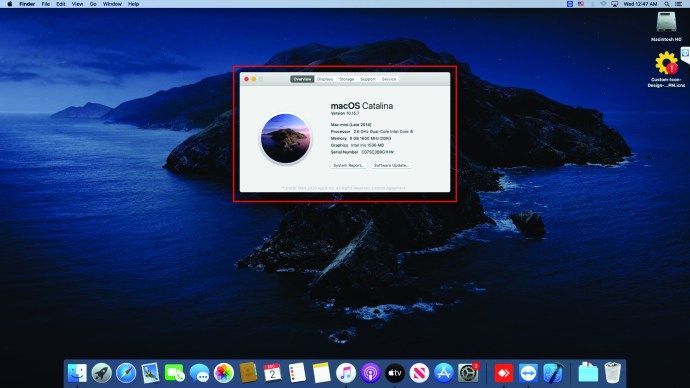
- Podatki o GPU bodo na dnu okna.
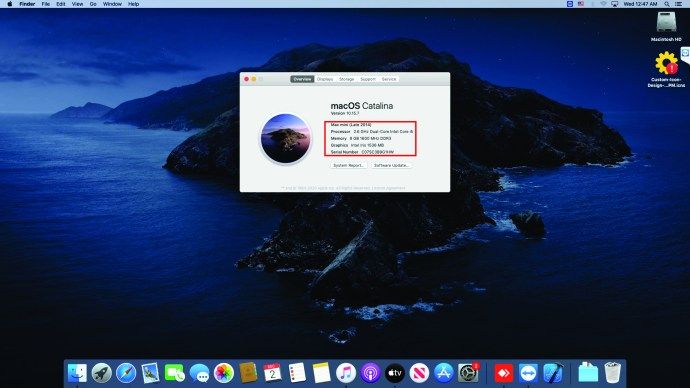
Če želite izvedeti več podrobnosti o grafičnem procesorju, lahko to storite tako:
- V zgornjem levem delu zaslona kliknite logotip Apple.

- Nato izberite About This Mac.

- Izberite Sistemsko poročilo.
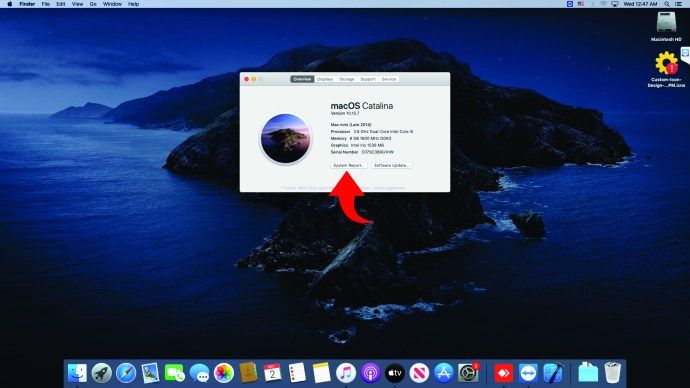
- Poiščite razdelek Grafika / zasloni v levem delu zaslona in kliknite nanj.
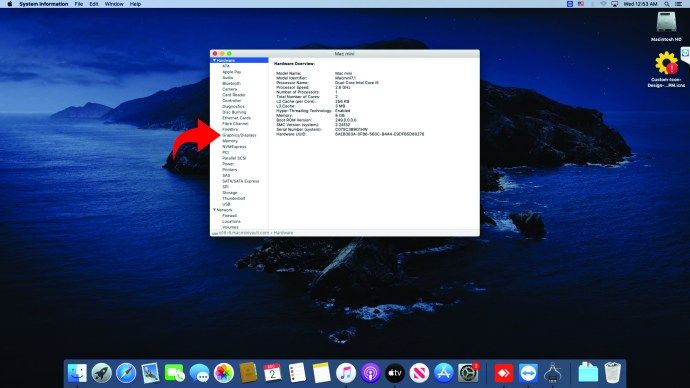
- Na desni boste videli več podrobnosti o svojem GPU.
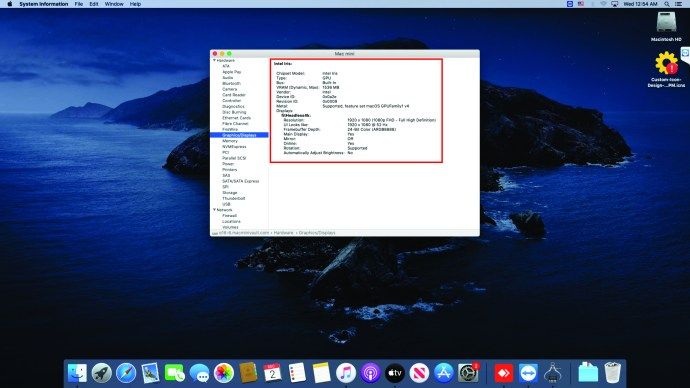
Kako preveriti, kateri GPU imate v Ubuntuju
Tisti, ki uporabljajo Ubuntu kot svoj operacijski sistem, morajo slediti spodnjim korakom, da preverijo, kateri GPU imajo:
kako narediti datoteko cfg windows 10
- V računalniku kliknite Ctrl, Alt in T.

- Na zaslonu boste videli terminal.
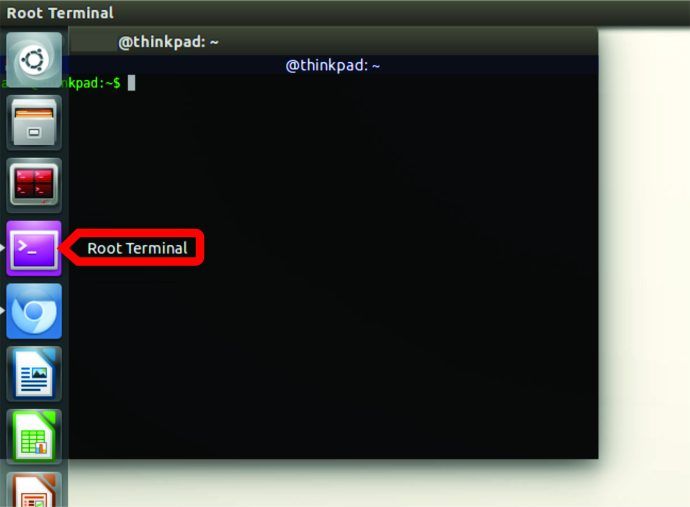
- Tu vnesite naslednje lspci | grep VGA.
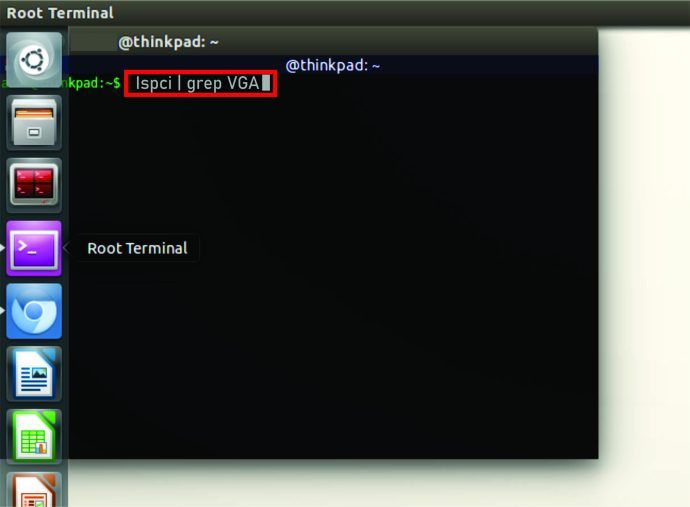
- Kliknite Enter.

- Videli boste podatke o svojem GPU.
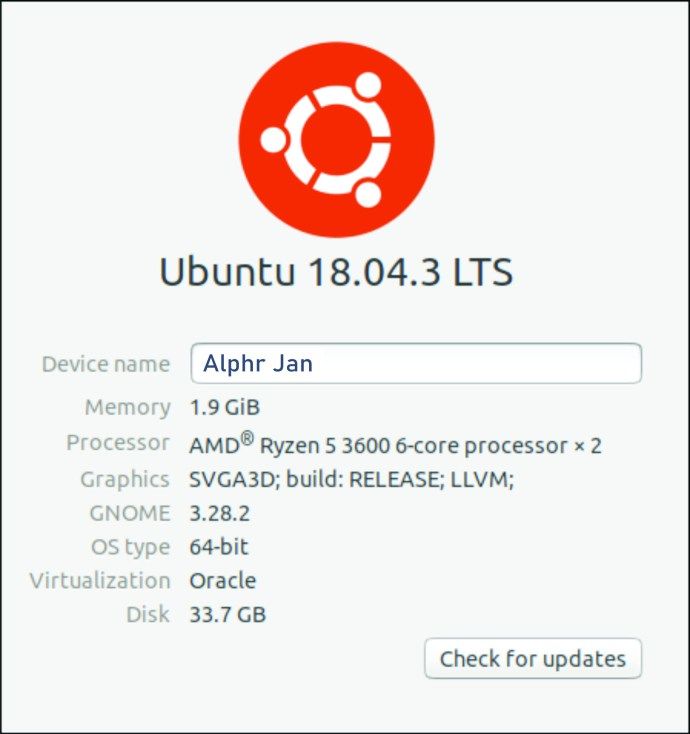
Če imate dva grafična procesorja, bo terminal prikazal informacije o obeh.
Kako preveriti GPU v Linuxu
Če imate Linux, lahko GPU, ki ga uporablja, preverite na več načinov. Oglejte si jih v naslednjem poglavju.
Kako preveriti GPU v Linuxu z ukazom
Ta prvi način je razmeroma preprost. Tukaj morate storiti naslednje:
- Pritisnite Ctrl, Alt in T, da odprete terminal.

- V terminal vnesite naslednje lspci | grep VGA.
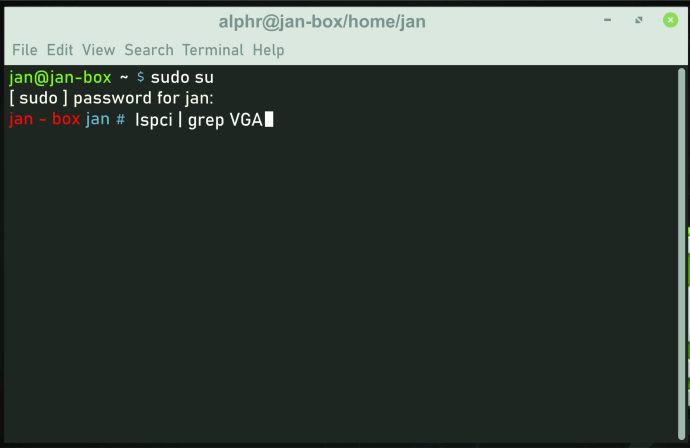
- Dotaknite se Enter.

- Videli boste informacije o svojem GPU.

Kako preveriti svoj GPU v Linuxu z uporabo GUI
Če ima vaš računalnik z Linuxom GUI (grafični uporabniški vmesnik), lahko z njim preverite GPU. Takole:
- Na namizju Gnome odprite Nastavitve.
- Kliknite Podrobnosti.
- Poiščite razdelek Vizitka in se ga dotaknite.
- Nato kliknite Grafika.
- S tem boste dobili informacije o vašem GPU.
Dodatna pogosta vprašanja
V naslednjem poglavju bomo raziskali nekaj perečih vprašanj v zvezi z GPU.
kako se pridružiti nadzornemu timu
Kaj je grafična kartica?
Če ste bili v trgovini z video igrami pred kratkim, so vas prodajalci morda vprašali o grafičnem procesorju v računalniku. Morda ste že prej slišali ta izraz, toda kaj natančno pomeni? GPU pomeni grafično procesno enoto. GPU je procesor grafične kartice.
Grafične kartice so sestavni deli vsakega računalnika, ki omogočajo izdelavo slik in grafike. Na kratko, da mora vaš računalnik obvladovati zapleteno grafiko videoposnetka ali igre, mora imeti zmogljivo grafično kartico.
Grafične kartice so na voljo v dveh oblikah: integrirane in namenske. Integrirane grafične kartice so že nameščene v osebne računalnike in se nahajajo na matični plošči. Te grafične kartice tudi niso tako zmogljive kot namenske grafične kartice. Poleg tega jih ima večina proračunu prijaznih računalnikov.
Po drugi strani pa so namenske grafične kartice precej zmogljive in zagotavljajo veliko boljšo grafiko. Vendar so tudi dražje. Toda kljub stroškom imajo tisti, ki sodelujejo v igrah, te kartice pogosto raje. Namenske grafične kartice so pogosto sestavni deli vrhunskih računalnikov in nekaterih vrhunskih prenosnikov.
Kako najdem vdelano programsko opremo GPU?
Če želite izvedeti, kakšno vrsto vdelane programske opreme GPU imate v računalniku z operacijskim sistemom Windows 10, morate storiti naslednje:
• S to bližnjico zaženite upravitelja opravil: Ctrl, Shift in Esc.
• Dotaknite se zavihka Performance.
• Pomaknite se navzdol do GPU.
• Poiščite vdelano programsko opremo GPU na desnem delu okna.
Če želite izvedeti, kakšno vdelano programsko opremo GPU imate v računalniku Mac, morate storiti naslednje:
• V zgornjem levem delu zaslona poiščite logotip Apple in ga tapnite.
• Nato izberite About this Mac.
• Pojavi se novo okno.
• Poglejte na dno strani. Tam bi morali videti informacije o vdelani programski opremi GPU.
Katero grafično kartico naj kupim?
Izbira grafične kartice, ki jo potrebujete, je odvisna od veliko stvari. Prvič, kako v prvi vrsti uporabljam računalnik? Ste grafični oblikovalec, arhitekt ali nekdo, ki želi zgraditi računalnik za igranje video iger? V tem primeru morate dobiti zmogljivejšo grafično kartico, ki je tudi precej draga.
Ko iščete grafično kartico za določene igre, preberite specifikacije igre. To vam bo pomagalo določiti, katero grafično kartico potrebujete. Zmogljiva grafična kartica zagotavlja, da vam vse igre in programi za urejanje fotografij zagotavljajo dobro grafiko.
Proizvajalca, znana po izdelavi zmogljivih grafičnih kartic, sta Nvidia in AMD. Če torej iščete grafično kartico morilca, izberite med tema dvema proizvajalcema.
Če pa za brskanje po spletu uporabljate računalnik, verjetno ne potrebujete programov, ki zahtevajo zmogljivo grafično kartico, kar pomeni, da potem ni treba vlagati v drag model. Najverjetneje vam sploh ne bo treba kupiti nove grafične kartice, saj bo vgrajena v računalniku to delo lepo opravila.
Katere so slabosti zmogljivega grafičnega procesorja?
Čeprav ima zmogljiv grafični procesor veliko prednosti, obstaja tudi nekaj pomanjkljivosti. Predvsem so računalniki z zmogljivim grafičnim procesorjem veliko dražji. Poleg tega, če ste nekdo, ki uporablja programsko opremo za urejanje ali oblikovanje ali potrebuje računalnik za igranje iger, pričakujte, da boste plačali veliko za ločeno grafično kartico.
Poleg tega visokokakovostne grafične kartice običajno porabijo veliko več energije, kar lahko celo povzroči višje račune za elektriko, če pogosto uporabljate računalnik.
shrani kot pogovorno okno
Spoznajte svoj računalnik
Poznavanje sestavnih delov računalnika, kot je GPU, vam lahko pride v poštev v različnih situacijah. Vendar preverjanje, kateri GPU ima vaš računalnik, ni intuitivno. Zato se lahko kadar koli pozabite na ta članek, kako ugotoviti, kateri grafični procesor uporablja vaša naprava.
Če veste, kateri GPU že imate, vam lahko pomaga, če morate kupiti novo igro ali programsko opremo za urejanje. Morda ima vaš računalnik že zmogljivo grafično kartico, zato v novo ni treba vlagati.
Zakaj uporabljate predvsem svoj računalnik? Je to za brskanje po spletu in gledanje filmov? Ali imate zmogljiv stroj, ki ga uporabljate za delo? Delite svoje izkušnje v spodnjem oddelku za komentarje.